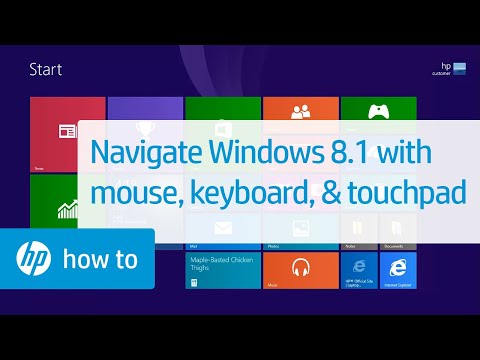
Como a Microsoft adicionou pela primeira vez a capacidade dos usuários de interagir com máquinas Windows usando os dedos e uma caneta, a empresa tem a missão de tornar o processo de atribuição de texto tão fácil quanto possível na plataforma. No Windows 7 em um pouco redesenhado o teclado de toque. No Windows 8 e no Windows 8.1, ele retornou à prancheta de desenho e integrou um teclado de manuscrito diretamente no teclado para os aplicativos da Área de trabalho e da Windows Store e a tela inicial.
O teclado de manuscrito no Windows 8 é diferente dos teclados de toque, como você pode conhecê-los. Ele não vem com chaves individuais para os usuários tocarem e adicionarem espaços. Ele inclui a correção automática e os usuários podem inserir letras e números rapidamente em qualquer aplicativo que tenham aberto com apenas alguns golpes. O teclado de manuscrito no Windows 8.1 é um retângulo preto gigante com duas linhas em branco na horizontal, onde os usuários podem apenas escrever o que querem colocar.
Veja como usar o teclado de manuscrito no Windows 8.1.
Ao contrário da maioria dos recursos, o teclado de manuscrito não mudou muito entre a primeira versão do Windows 8 e a atualização gratuita do Windows 8.1, que agora está disponível para os usuários por meio da Windows Store. Assim, você não precisa necessariamente realizar essa atualização antes de aproveitar os recursos vistos aqui. Dito isto, ainda é uma boa ideia seguir em frente e transferir a atualização do Windows 8.1, se ainda não o fez. Ele inclui vários recursos novos e, no futuro, a atualização será necessária para atualizações e correções de recursos. Para descobrir se você tem o Windows 8.1, acesse a Windows Store na tela inicial e procure o banner que diz "Atualização para o Windows 8.1". Se você não vir esse banner no dispositivo, já terá a atualização.
Leia: Windows 8.1 Review

Nos aplicativos da Windows Store, abrir o teclado de manuscrito é rápido e eficiente. Principalmente porque esses aplicativos abrem automaticamente o teclado padrão quando os usuários tocam em um campo de texto. Vá para a tela inicial e abra qualquer aplicativo em que você queira inserir texto. Neste exemplo, estamos escrevendo um endereço da Web no Internet Explorer.

Com o teclado aberto, toque no botão no canto inferior direito do teclado. No menu pop-up, toque no ícone que se parece com uma caneta e caneta. É o segundo botão da direita no menu pop-up.

Agora você ativou o teclado de manuscrito no seu dispositivo Windows 8 de toque. Indo adiante este teclado será automaticamente acionado quando você tentar inserir texto usando o toque. Digite o texto literalmente escrevendo o que você deseja inserir nas duas linhas. Seu dispositivo precisa suportar uma caneta para o teclado funcionar, escrever apenas com o dedo também funcionará. Toque em palavras específicas para corrigir automaticamente ou detectá-las como achar melhor. O teclado entende manuscrito e escrita cursiva. Números, letras e símbolos também funcionam. Para excluir uma palavra, basta clicar nela e seu dispositivo Windows 8 a removerá. Você não precisa escrever todos os caracteres, os usuários os botões à direita das duas linhas para inserir símbolos e números. Toque na inserção quando estiver pronto para adicionar esse texto a qualquer aplicativo em seu.

Ao configurar o teclado em aplicativos da tela inicial, você também o ativa na área de trabalho. Pode ser acessado tocando no ícone do teclado na bandeja do sistema.

É importante lembrar algumas coisas antes de se comprometer com o uso do teclado de manuscrito do Windows 8. A primeira coisa importante é que você pode alternar entre ele e o teclado QWERTY padrão a qualquer momento simplesmente repetindo as primeiras etapas deste processo. Também é importante entender as limitações do teclado de caligrafia. Usuários que são datilógrafos muito rápidos definitivamente acharão o teclado de escrita um pouco carente. Principalmente, é porque eles sentem que não estão escrevendo tanto quanto seriam se tivessem um teclado de verdade à sua disposição. Isso é porque eles provavelmente aprenderam a digitar mais rápido do que jamais poderiam escrever. Escrever longos parágrafos pode ser um pouco trabalhoso com este teclado, já que ele tende a cansar o braço que você escreve rapidamente.
Por fim, a coisa mais importante a lembrar é que esse é um desses recursos totalmente restrito a tablets, desktops e conversíveis que têm toque. Sem dispositivos, não será possível acessar esse teclado para não ser útil.
Se você não tiver um dispositivo que venha com uma caneta, poderá descobrir que a compra de uma caneta multitoque torna a experiência com o teclado manuscrito mais agradável. Normalmente, uma caneta decente é de cerca de US $ 10. Se o seu dispositivo tiver uma caneta, use essa e provavelmente você achará o teclado fácil. O teclado de manuscrito suporta botões especiais na caneta do usuário. Por exemplo, os usuários do Surface Pro podem apagar qualquer texto que adicionarem, executando a parte de trás da caneta sobre o teclado como se fossem um apagador de lápis padrão.


